电脑打印机驱动安装不了怎么回事 打印机驱动程序安装失败无法使用打印机
电脑打印机驱动安装不了怎么回事,电脑打印机驱动安装不了的问题是许多人在使用打印机时常常遇到的困扰,当我们想要安装新的打印机驱动程序时,却发现安装失败,无法使用打印机,这无疑给我们的工作和生活带来不便。为什么会出现这种情况呢?导致电脑打印机驱动安装失败的原因有很多,例如驱动程序不兼容、安装过程中的错误操作、系统更新等。在解决这个问题之前,我们需要先了解一些基本知识,以便更好地应对这一挑战。
具体步骤:
1.遇到打印机驱动安装不上的情况需要在电脑上进行相应的设置,在电脑桌面上找到【计算机】并用鼠标右击。

2.右击后在出现的选项中找到【管理】选项并点击打开。
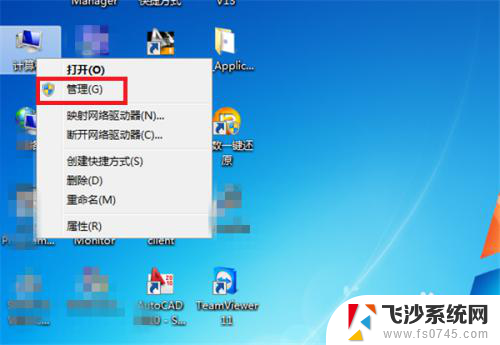
3.接下里会进入到计算机控制台界面,在这里要根据自己的电脑选择64位或者32位。小编电脑是64位的,选择好后点击右下角的【确定】。
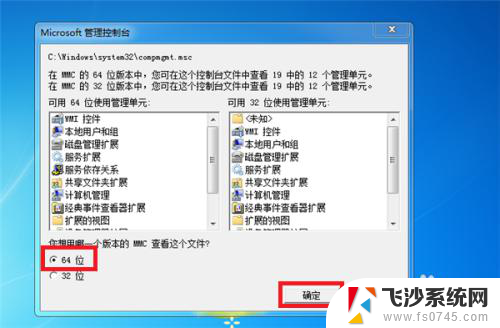
4.点击后会进入到计算机管理界面,在左边依次点击【计算机管理】—>【服务和应用程序】—>【服务】,接着在右边找到【print spooler 】并用鼠标双击。
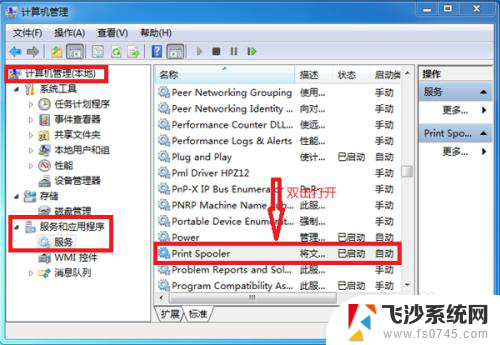
5.在print spooler属性界面中找到【启动类型】,在后方选择为【自动】,接着在下方找到【启动】选项并点击。
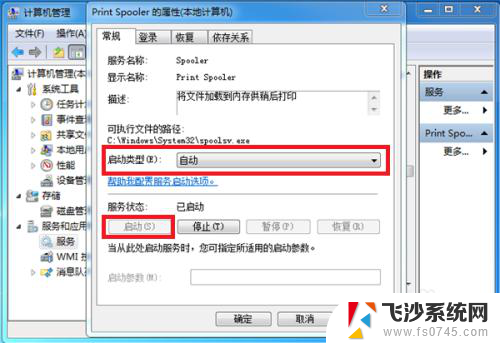
6.按照上述方法设置即可解决这个问题,点击打开【控制面板】—>【设备和打印机】,在打印机界面中鼠标右击,接着点击【添加打印机】安装打印机驱动程序即可。
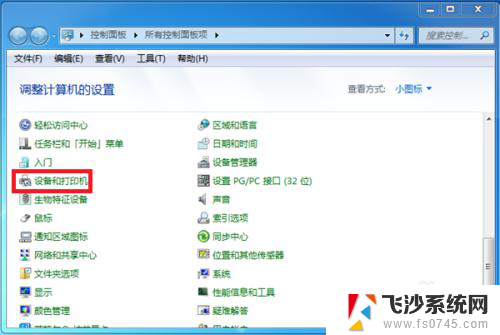
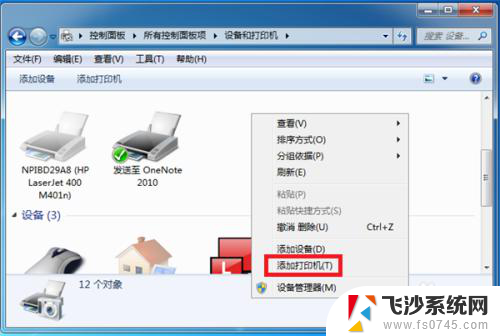
以上就是关于电脑打印机驱动安装不了的解决方法,如果您遇到相同情况,可以按照以上步骤来解决。
电脑打印机驱动安装不了怎么回事 打印机驱动程序安装失败无法使用打印机相关教程
-
 为什么电脑安装不了打印机驱动 打印机驱动程序安装失败解决方法
为什么电脑安装不了打印机驱动 打印机驱动程序安装失败解决方法2025-03-22
-
 电脑连接打印机驱动程序无法使用 打印机驱动程序无法安装怎么办
电脑连接打印机驱动程序无法使用 打印机驱动程序无法安装怎么办2024-05-27
-
 打印驱动安装失败 打印机驱动程序安装无响应怎么办
打印驱动安装失败 打印机驱动程序安装无响应怎么办2024-04-05
-
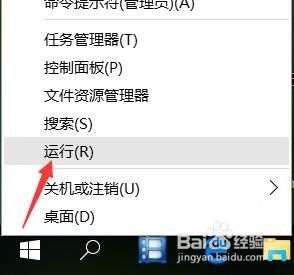 打印机装好了驱动为什么打印不了 安装打印机驱动后无法打印的解决方法
打印机装好了驱动为什么打印不了 安装打印机驱动后无法打印的解决方法2024-02-20
- win11手动安装打印机驱动 如何在电脑上安装打印机驱动
- 安装了打印机驱动为什么找不到打印机 打印机安装驱动找不到打印机怎么办
- 这样安装打印机驱动 打印机驱动安装教程
- 安装好驱动后怎么添加打印机 打印机驱动安装教程
- win11电脑安装打印机驱动无法使用 win11打印机驱动程序无法识别解决方案
- 电脑打印机怎么装驱动 打印机安装步骤和注意事项
- vmware10装win10 在VMware10虚拟机上安装Windows10详细指南
- win10 卸载驱动 win10系统更新已安装的驱动程序方法
- win7系统重装不了 Win7系统怎么重装并保留数据
- 扬声器realtek(r)audio没声音 Realtek声卡驱动安装后无声音怎么解决
- 怎么在电脑上安装打印机共享 电脑添加共享打印机步骤
- win10安装更新后蓝屏 Win10正式版自动更新失败蓝屏怎么解决
系统安装教程推荐
- 1 怎么在电脑上安装打印机共享 电脑添加共享打印机步骤
- 2 win10安装更新后蓝屏 Win10正式版自动更新失败蓝屏怎么解决
- 3 win10可以装xp win10系统如何安装xp系统
- 4 怎么安装驱动连接打印机 电脑如何连接打印机
- 5 win11笔记本能够回退到win10吗 win11安装后如何退回win10
- 6 惠普打印机如何安装到电脑上 惠普打印机连接电脑步骤
- 7 怎么在虚拟机里面安装win10系统 虚拟机安装win10系统详细指南
- 8 win7系统怎么用u盘安装 U盘安装Win7系统步骤
- 9 win11怎么增加ie浏览器 IE浏览器安装步骤详解
- 10 安装win11后系统反应慢 Windows11运行速度慢的原因和解决方法